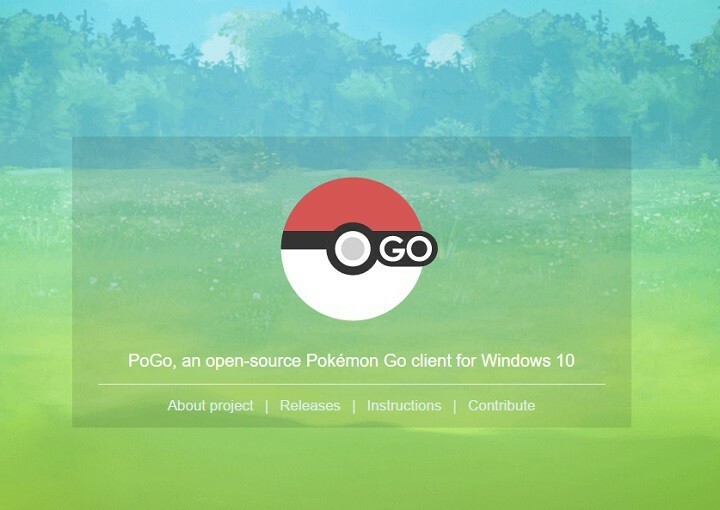- CPU, RAM และตัว จำกัด เครือข่ายพร้อมตัวฆ่าแท็บร้อน
- ผสานรวมกับ Twitch, Discord, Instagram, Twitter และ Messengers โดยตรง
- การควบคุมเสียงในตัวและเพลงที่กำหนดเอง
- ธีมสีที่กำหนดเองโดย Razer Chroma และบังคับให้หน้ามืด
- ฟรี VPN และตัวบล็อกโฆษณา
- ดาวน์โหลด Opera GX
Pokemon GO เป็นเกมมือถือที่ร้อนแรงที่สุดในขณะนี้ แต่มีให้บริการสำหรับ Android และ iOS เท่านั้น นั่นเป็นเรื่องเลวร้ายเพราะผู้ใช้ Windows 10 Mobile หลายคนชอบเล่นเกม อย่างไรก็ตาม แม้ว่า Pokemon GO จะไม่สามารถใช้ได้ใน Windows 10 Mobile ในเร็วๆ นี้ แต่ก็สามารถเล่นได้บน Windows 10 ในขณะนี้
ในการเริ่มใช้งาน คุณจะต้องดาวน์โหลด Bluestacks และโปรแกรมจำลอง Android นอกจากนี้ เนื่องจาก Pokemon GO ไม่ได้ออกแบบมาสำหรับ Windows 10 ในใจ เราขอแนะนำให้คาดการณ์ปัญหาที่นี่และที่นั่นเพราะปัญหาเหล่านี้จะเกิดขึ้น
ฉันจะเล่น Pokemon Go บน Windows 10 ได้อย่างไร
ใช้ Bluestacks และ Kingroot
ก่อนเริ่มต้น ให้ดาวน์โหลดไฟล์ต่อไปนี้:
- BLUESTACKS
- Kingroot
- Lucky Patcher (เปลี่ยนชื่อเป็น lucky_patcherv6.2.4.apk หากคุณต้องการ)
- Pokemon GO
ต่อไปนี้คือวิธีที่ผู้สนใจสามารถให้ Pokemon GO ทำงานบนระบบคอมพิวเตอร์ Windows 10 ของพวกเขา:
- ติดตั้ง Bluestacks (ถ้าคุณมี Bluestacks อยู่แล้ว ให้ถอนการติดตั้ง รีสตาร์ทพีซีของคุณ และติดตั้งเวอร์ชันที่ดาวน์โหลดล่าสุด)
(ทันทีที่คุณติดตั้ง Bluestacks เสร็จ โปรดปิดการใช้งานกล้องโดยไปที่ REGEDIT บนคอมพิวเตอร์ของคุณและไปที่ HKEY_LOCAL_MACHINESOFTWAREBlueStacksGuestsAndroidConfig — ตีกล้องและเปลี่ยน '1' เป็น '0' ออกจากนั้น - เพิ่ม/ติดตั้ง Kingroot สู่ Bluestacks
- วิ่ง Kingroot แล้วเลื่อนลงมาด้านล่างแล้วแตะลองเลย รอจนกว่าจะถึง 100% แล้วแตะเพิ่มประสิทธิภาพ
- รีสตาร์ท Android (คลิกขวา cog wheel tp รีสตาร์ท Android)
- เพิ่ม/ติดตั้ง Lucky Patcher
- เปิด Lucky Patcher
- ตี แกรนท์
- คลิก สร้างใหม่/ติดตั้ง ด้านล่าง
- ตี SD—] Windows–] ค้นหา GPS ปลอม 4.6 .apk
- ติดตั้ง Fake GPS เป็นแอป SYSTEM โดยใช้ Lucky Patcher (ขั้นตอนข้างต้น)
- กดใช่เมื่อระบบขอให้คุณติดตั้งเป็นแอประบบ จากนั้นกดไม่เมื่อระบบขอให้คุณรีบูต
- ปิดทุกอย่างยกเว้นแท็บต้อนรับ/Android ด้านบน
- รีสตาร์ท Android (โดยใช้ฟันเฟือง)
- เพิ่ม Pokemon GO ลงใน Bluestacks (โดยใช้ปุ่ม APK ทางด้านซ้าย)
- เปิด Lucky Patcher
- ตี ค้นหา ด้านล่าง
- ตี กรอง ด้านบนขวาแล้วจัดเรียงเป็น แอพระบบ
- คุณควรเห็น GPS ปลอมคลิกที่นั้นแล้วเปิด
- ใน Fake GPS ที่ด้านบนขวา ให้ไปที่การตั้งค่าและทำให้แน่ใจว่า and ผู้เชี่ยวชาญ โหมดถูกตรวจสอบ
- ค้นหาสถานที่บนแผนที่ที่คุณต้องการเริ่มปลอมแปลง (เช่น เซ็นทรัลปาร์ค)
- ตี เล่น ปุ่มหรืออะไรก็ตามที่อยู่ด้านล่างขวาเมื่อคุณพบสถานที่
- แผนที่ควรปิด — ไม่เป็นไร เปิด Pokemon GO (คุณจะต้องลงชื่อเข้าใช้บัญชี Google ของคุณ) ลงชื่อเข้าใช้ และอย่าลืมกดไม่เมื่อมันบอกว่าต้องการใช้ตำแหน่งของคุณ
เรื่องราวที่เกี่ยวข้องที่คุณต้องตรวจสอบ:
- ปัญหาการอัปเกรด Windows 10 ที่จะตรวจสอบโดยอัยการสูงสุดของสหรัฐอเมริกา
- แอพ ESL eSports สำหรับ Windows 10 ให้คุณแข่งขันและรับชม
- การใช้ Ubuntu บน Windows 10 นั้นต้องขอบคุณ Bash